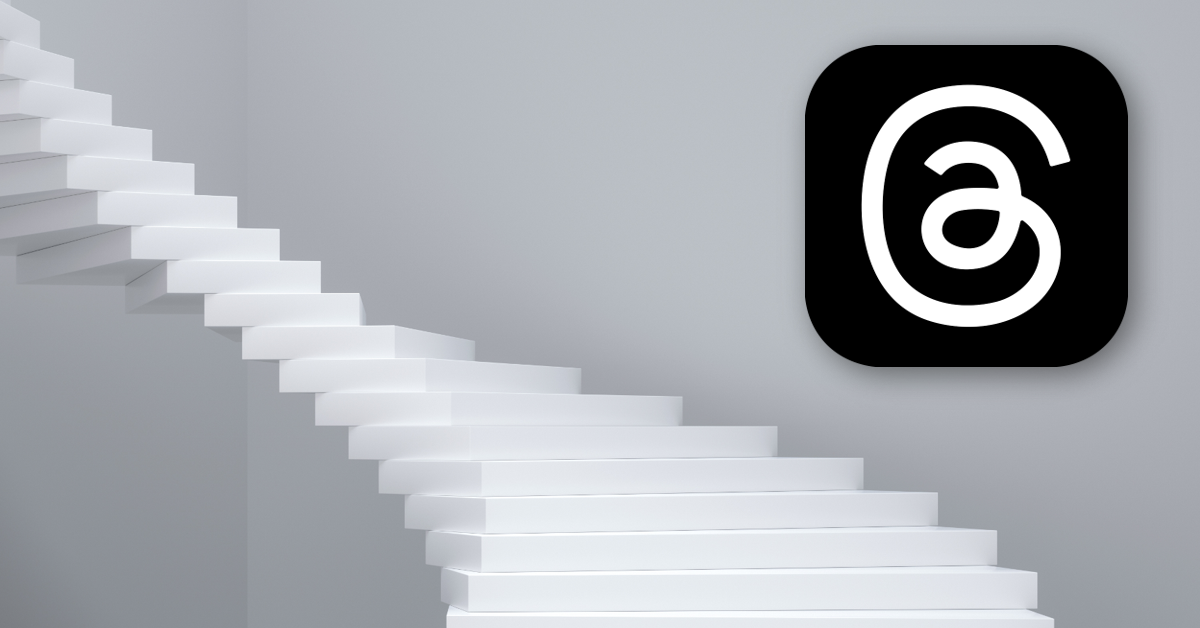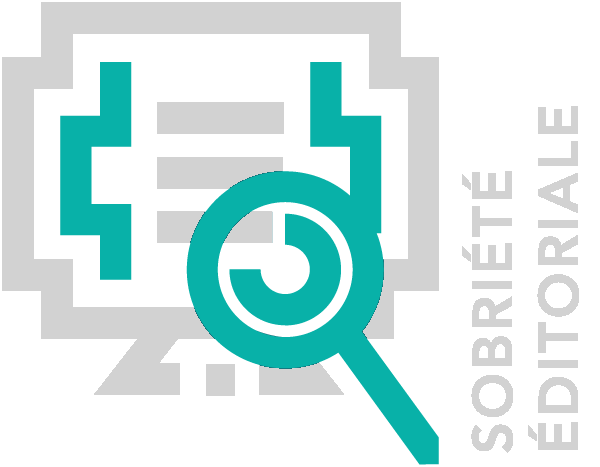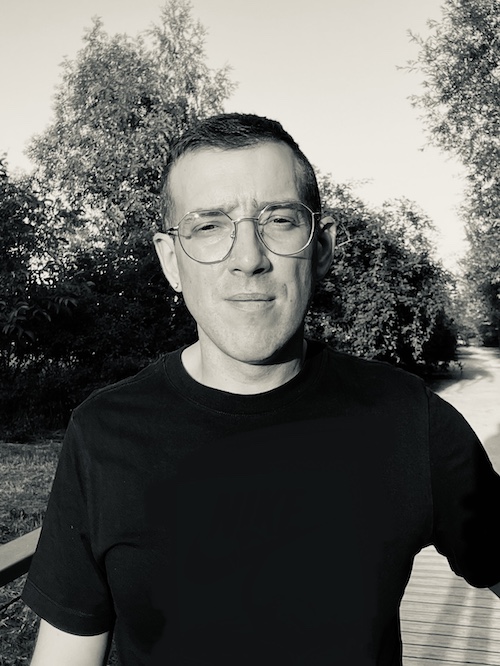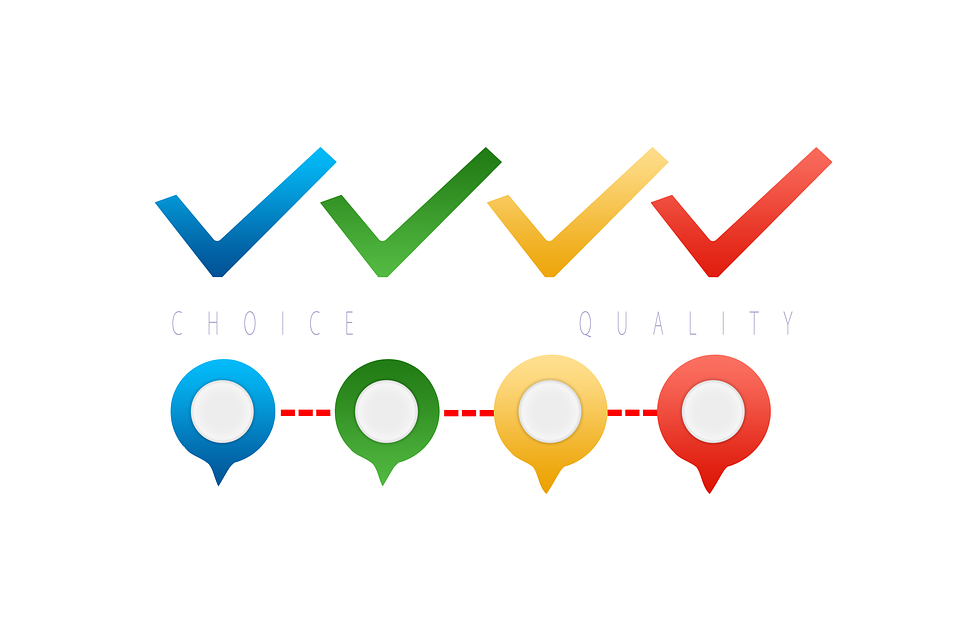
Par Thibaud Lemire
Résumé des épisodes précédents (disponibles seulement pour les abonnés) :
1/ Vous avez pu vérifier que votre code GA est bien implémenté sur votre site
2/ Vous savez à présent comment se structure et comment organiser vos comptes
3/ Vous avez réglé les cookies et moteurs de recherche
Alors si vous vous demandez pourquoi cette étape est indispensable, la raison en est toute simple. Encore une fois, les canaux (réseaux sociaux, sites référents, emailings, publicités…) par défaut sont mélangés. On peut retrouver par exemple Facebook dans les sources de trafic ‘referal’ à la place de ‘Social’.
Donc, il va falloir réassigner les bons canaux dans les bons groupes.
Sur GA, la bonne configuration de ses canaux se fait au niveau de la ‘Vue’.
Dans le volet ‘Vue’ tout à droite, cliquer sur ‘Groupes de canaux personnalisés BETA’.
Vous pouvez définir vous-mêmes vos groupes de canaux. Par exemple, regrouper l’ensemble du trafic provenant de Twitter dans un seul canal et choisir la couleur de son affichage.
Cette étape peut-être fastidieuse pour les néophytes. C’est pourquoi je vous ai préparé un paramétrage tout prêt. Vous n’avez qu’à suivre le lien ci-dessous
Cadeau de la #TeamNord :
https://analytics.google.com/analytics/web/template?uid=hJ4K-3wmSgy4OCVVaUyddQ
Choisissez la vue sur laquelle vous souhaitez l’appliquer (‘Master’ ou ‘Test’ si vous avez bien suivi… sinon, retour à l’épisode 1). Une fois la page chargée, enregistrer.
Ensuite, cliquer sur l’onglet tout à droite de ce nouveau groupe de canaux et choisir ‘Promouvoir’. Cette étape consiste à intégrer votre configuration dans les rapports GA.
Vous pouvez ensuite voir votre nouveau groupe de canaux dans les statistiques GA en sélectionnant (panneau de gauche) ‘Acquisition’ → ‘Vue d’ensemble’ → ‘Dimension principale’ → ‘Canaux d’acquisition Observatoire RS #TeamNord’.
Et là, magie ! vous voyez apparaître un reporting beaucoup plus précis et directement exploitable !
Bon, à présent, votre propriété et votre vue ‘Master’ vont commencer à remonter des données moins grossières.
Nous verrons dans les prochains épisodes comment :
– configurer sa console search avec GA,
– retirer les adresses ip de ses collègues ainsi que des robots,
– créer des filtres,
– créer des…